
Le nouveau Samsung Galaxy S5 regorge d’excellentes fonctionnalités, dont l’impressionnant appareil photo de 16 mégapixels situé à l’arrière. Cependant, si vous n'aimez pas le bruit irritant de l'obturateur de la caméra, nous avons ce qu'il vous faut.
Le Samsung Galaxy S5 est rempli de tonnes de technologies de pointe, de fonctionnalités impressionnantes et de tonnes de réglages pour tout. Si nombreux que certains utilisateurs peuvent être un peu frustrés d'essayer de faire la plus simple des tâches. L’une des questions que nous avons entendues à maintes reprises est de savoir comment désactiver le son de l’appareil photo Galaxy S5.
Lire: Comment prendre une capture d'écran sur le Galaxy S5
Pour une raison quelconque, il s'agit d'une fonctionnalité que la plupart des smartphones ne vous permettent pas de modifier. Que ce soit pour des raisons juridiques, de respect de la vie privée (prises de vue rampantes) et de respect, ou simplement pour les transporteurs qui optent pour certaines choses De nombreux appareils de Samsung ne permettent pas l’éteindre, mais certains propriétaires de Galaxy S5 ont l’option, ce que nous expliquerons ci-dessous.

Curieusement, certaines variantes du Galaxy S5 aux États-Unis vous permettent de désactiver le son de l'appareil photo du Galaxy S5, alors que d'autres non. Si vous possédez un Sprint ou un Verizon Galaxy S5, vous ne pourrez pas supprimer le son de l'obturateur de l'appareil photo avec le logiciel de l'appareil photo d'origine. Vous devrez télécharger un appareil photo tiers avec l'option ou installer une application tierce qui le changera. de.
Toutefois, pour le reste des propriétaires de Galaxy S5 aux États-Unis, comme ceux d’AT & T, et pour presque toutes les variantes dans le monde, une promenade rapide dans les paramètres vous permettra de régler le problème en un rien de temps.
Lire: 5 meilleurs étuis de portefeuille pour le Galaxy S5
Il est à noter que tant que vous réglez le volume du téléphone au maximum, après avoir vibré et complètement silencieux, les modèles ci-dessus perdent le son de l'obturateur. Cela dit, nous n’avons pas les cinq versions de transporteur ici pour le tester. Nous savons cependant qu’il n’ya pas de réglage sur le modèle de Verizon ou Sprint, mais sur T-Mobile et AT & T.
Instructions
Lancez l'application de l'appareil photo sur le Samsung Galaxy S5 et appuyez sur le bouton des paramètres en forme d'engrenage. Il devrait être situé en bas à gauche, comme illustré ci-dessous. Cela vous amènera à une liste assez considérable d'options, de contrôles et de paramètres pour l'appareil photo Galaxy S5. Comme d’habitude, la plupart des utilisateurs ont besoin de beaucoup plus, et vous ne verrez pas d’option permettant de désactiver le son du déclencheur de l’appareil photo. C’est un peu plus loin dans la liste.

Toutefois, faites défiler vers le bas (oui, il y a tellement de paramètres que vous devrez faire défiler si vous tenez le téléphone latéralement) et près du bas, vous remarquerez une option en bas à droite pour le son du déclencheur. Appuyez simplement dessus pour l'éteindre, et vous avez terminé. C'est aussi simple que cela, tant que votre opérateur le permet. Verizon et quelques autres n’en ont aucune raison, mais c’est hors de notre contrôle.
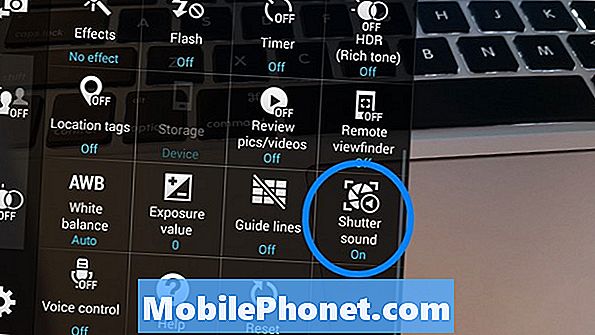
Appuyez sur pour désactiver le son du déclencheur et vous avez terminé. Désormais, lorsque vous prenez des photos, il n'y aura pas de son, mais le reste de votre appareil aura toujours un volume et des niveaux audibles normaux. La plupart des applications ou des logiciels tiers désactivent généralement tous les sons lorsque la caméra est ouverte, ce qui n’est pas idéal, mais c’est la seule solution pour certaines.
Encore une fois, cette option de désactivation de l’obturateur du Galaxy S5 n’est pas disponible sur toutes les variantes du Galaxy S5. Certains l’ont, d’autres pas. Il peut également ne pas être situé au même endroit sur chaque transporteur individuel Galaxy S5. Le modèle AT & T est présenté ci-dessus et il est possible que vous deviez chercher ailleurs d'autres variantes.
Pour plus de conseils et astuces concernant le Galaxy S5, n'oubliez pas de consulter nos 50 fonctions masquées ou de consulter notre liste de solutions.


